کار با قطعات در آلتیوم دیزاینر – جلسه دوم از دوره Altium designer
مقدمه
کار با قطعات در آلتیوم دیزاینر یکی از مهمترین کارهایی هست که باید در آلتیوم دیزاینر یادبگیریم.در اﯾﻦ ﺟﻠﺴﻪ ﻣﯿﺨﻮاﯾﻢ ﮐﺎﻣﻞ ﯾﺎد ﺑﮕﯿﺮﯾﻢ ﭼﺠﻮر ﻗﻄﻌﺎت رو وارد ﻣﺤﯿﻂ ﺷﻤﺎﺗﯿﮏ ﮐﻨﯿﻢ و اﮔﻪ ﻗﻄﻌﻪ اي ﻧﺒﻮد ﭘﯿﺪاش ﮐﻨﯿﻢ و ﺟﻠﺴﻪ ﺑﻌﺪ ﯾﻪ ﻣﺪار رو ﺑﻪ ﻃﻮر ﮐﺎﻣﻞ از ﺻﻔﺮ ﺗﺎ 100 رو ﻃﺮاﺣﯽ ﻣﯿﮑﻨﯿﻢ. قبل از خواندن ادامه این مطلب پیشنهاد میکنیم که جلسه اول این دوره که در آن به معرفی این نرم افزار پرداختیم را به صورت کامل مطالعه کنید :
کار با قطعات در آلتیوم دیزاینر
ﺑﺮاي اﯾﻦ ﮐﻪ ﻗﻄﻌﺎت رو اﻧﺘﺨﺎب ﮐﻨﯿﻢ ﺑﻌﺪ از اﯾﻦ ﮐﻪ ﭘﺮوژه رو ﺳﺎﺧﺘﯿﻢ ﺑﺎﯾﺪ ﺑﺮﯾﻢ ﺗﻮي ﻗﺴﻤﺖ Panel Access (ﭘﺎﯾﯿﻦ ﺻﻔﺤﻪ) و روي ﺑﺨﺶ System ﮐﻠﯿﮏ ﮐﻨﯿﻢ و ﮔﺰﯾﻨﻪ Library رو ﺗﯿﮏ ﺑﺰﻧﯿﻢ.ﻣﺜﻞ ﻋﮑﺲ زﯾﺮ:
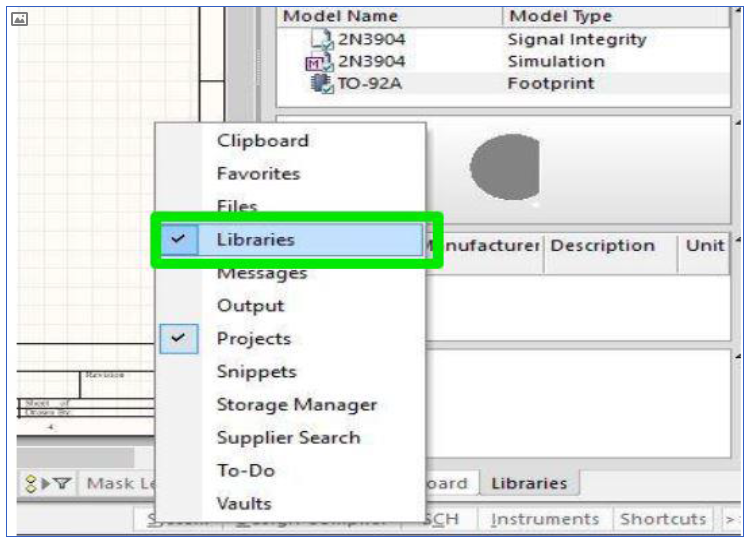
اﮔﻪ اﯾﻦ ﮐﺎر رو انجام بدید ﻫﻤﻮﻧﻄﻮر ﮐﻪ ﻣﯿﺒﯿﻨﯿﺪ ﮐﺘﺎﺑﺨﻮﻧﻪ ﺑﺎز ﻣﯿﺸﻪ و ﻣﯿﺘﻮﻧﯿﺪ ﻗﻄﻌﺎت رو اﻧﺘﺨﺎب ﮐﻨﯿﺪ.اﯾﻦ ﭘﻨﺠﺮه ﺑﺎ ﺟﺰﯾﯿﺎت ﮐﺎﻣﻞ ﺗﻮي ﻋﮑﺲ زﯾﺮ اوﻣﺪه و ﺗﻮﺿﯿﺤﺎت در ادامه گفته شده:
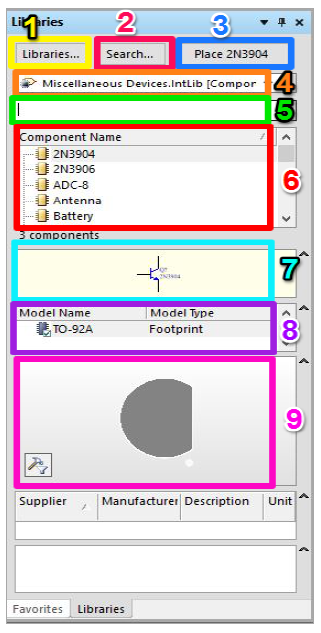
1 ﺑﺎ ﮐﻠﯿﮏ روي اﯾﻦ ﮔﺰﯾﻨﻪ ﺷﻤﺎ ﻣﯿﺘﻮﻧﯿﺪ ﮐﺘﺎﺑﺨﻮﻧﻪ ﻫﺎي دﯾﮕﺮي رو ﻧﺼﺐ ﮐﻨﯿﺪ و از ﻗﻄﻌﺎت داﺧﻞ اوﻧﺎ اﺳﺘﻔﺎده ﮐﻨﯿﺪ.
2 ﺑﺎ ﮐﻠﯿﮏ روي اﯾﻦ ﮔﺰﯾﻨﻪ ﺷﻤﺎ ﻣﯿﺘﻮﻧﯿﺪ ﯾﮏ ﻗﻄﻌﻪ رو ﺗﻮي ﮐﺘﺎﺑﺨﺎﻧﻪ ﻫﺎ ﺟﺴﺘﺠﻮ ﮐﻨﯿﺪ ، ﻃﺮﯾﻘﻪ ي ﺟﺴﺖ و ﺟﻮي ﻗﻄﻌﻪ رو در اداﻣﻪ ﮔﻔﺘﯿﻢ.
3-ﺑﺎ ﮐﻠﯿﮏ روي اﯾﻦ ﮔﺰﯾﻨﻪ ﻗﻄﻌﻪ اﻧﺘﺨﺎب ﺷﺪه ﺑﺮاي ﺟﺎﯾﮕﺬاري در ﺳﻨﺪ ﺷﻤﺎﺗﯿﮏ آﻣﺎده ﻣﯿﺸﻪ.
4 – ﻣﻤﮑﻦ اﺳﺖ ﺷﻤﺎ ﺑﺮاي ﻃﺮاﺣﯽ ﯾﮏ ﻣﺪار ﺑﻪ ﻗﻄﻌﺎﺗﯽ ﻧﯿﺎز داﺷﺘﻪ ﺑﺎﺷﯿﺪ ﮐﻪ درﯾﮏ ﮐﺘﺎﺑﺨﺎﻧﻪ ﻣﻮﺟﻮد ﻧﺒﺎﺷﺪ ﺑﺮاي دﺳﺘﺮﺳﯽ راﺣﺘﺮ ﺑﻪ ﮐﺘﺎﺑﺨﺎﻧﻪ ﻫﺎ ﻣﯿﺘﻮاﻧﯿﺪ آﻧﻬﺎ را اﻧﺘﺨﺎب ﮐﺮده و در اﯾﻦ ﻗﺴﻤﺖ ﺑﮕﺬارﯾﺪ. اﯾﻦ ﻣﻮرد نیز در اداﻣﻪ ﺗﻮﺿﯿﺢ داده ﺷﺪه اﺳﺖ.
۵ ﻧﺎم ﻗﻄﻌﻪ ﮐﻪ ﻣﯿﺨﻮاﯾﺪ ﭘﯿﺪا ﮐﻨﯿﺪ رو ﺗﻮي اﯾﻦ ﺑﺨﺶ ﺑﻨﻮﯾﺴﯿﺪ.
6-ﻧﺘﯿﺠﻪ ي ﺟﺴﺖ و ﺟﻮي ﺷﻤﺎ ﺗﻮي اﯾﻦ ﻗﺴﻤﺖ ﻧﻤﺎﯾﺶ داده ﻣﯿﺸﻪ ، ﺑﺎ ﮐﻠﯿﮏ ﮐﺮدن روي ﻧﺎم ﻫﺮ ﮐﺪوم
ﻣﯿﺘﻮﻧﯿﺪ ﺷﮑﻞ ﻇﺎﻫﺮي در ﺷﻤﺎﺗﯿﮏ و pcb رو در ﻣﮑﺎﻧﻬﺎي 7 و 9 ﺑﺒﯿﻨﯿﺪ.
7-ﺷﮑﻞ ﻗﻄﻌﻪ در ﺳﻨﺪ ﺷﻤﺎﺗﯿﮏ ﺗﻮي اﯾﻦ ﺑﺨﺶ ﻧﻤﺎﯾﺶ داده ﻣﯿﺸﻪ.
8- ﺷﻤﺎ ﺑﺎ اﻧﺘﺨﺎب اﯾﻦ ﮔﺰﯾﻨﻪ ﻫﺎ ﻣﯿﺘﻮﻧﯿﺪ ، ﺷﮑﻞ ﻗﻄﻌﻪ رو در ﺳﻨﺪ Footprint) pcb) و در ﺳﻨﺪ ﺷﺒﯿﻪ ﺳﺎزي (Simulation) ﺑﺮاي ﺗﻌﺪاد ﻣﺤﺪودي از ﻗﻄﻌﺎت در ﻣﮑﺎن 9 ﺑﺒﯿﻨﯿﺪ.
9- ﺷﮑﻞ ﻗﻄﻌﻪ رو در ﺳﻨﺪ pcb ﻧﺸﻮن ﻣﯿﺪه.
ﺣﺎﻻ ﻓﺮض ﮐﻨﯿﺪ ﻣﯿﺨﻮاﯾﻢ ﯾﻪ ﻣﻘﺎوﻣﺖ رو وارد ﻣﺤﯿﻂ ﺷﻤﺎﺗﯿﮏ ﮐﻨﯿﻢ: ﺑﺎﯾﺪ اﺑﺘﺪا ﻧﺎم ﻗﻄﻌﻪ رو ﺗﻮي ﺑﺨﺶ ﺷﻤﺎره 5 ﺑﻨﻮﯾﺴﯿﻢ ﭘﺲ ﻣﯿﻨﻮﯾﺴﯿﻢ resistor .ﻫﻤﻮﻧﻄﻮر ﮐﻪ ﻣﯿﺒﯿﻨﯿﺪ ﭼﻨﺪﯾﻦ ﻧﻮع ﻣﻘﺎوﻣﺖ ﺑﺎ ﺷﮑﻞ ﻫﺎي ﻣﺨﺘﻠﻒ ﻣﯿﺎره ﮐﻪ ﺑﺴﺘﻪ ﺑﻪ ﻧﯿﺎزﻣﻮن ﯾﮑﯿﺶ رو اﻧﺘﺨﺎب ﻣﯿﮑﻨﯿﻢ. ﺑﻌﺪ از اﯾﻦ ﮐﻪ ﯾﮑﯿﺶ رو اﻧﺘﺨﺎب ﮐﺮدﯾﺪ ﺑﺮاي اﯾﻦ ﮐﻪ وارد ﻣﺤﯿﻂ ﺷﻤﺎﺗﯿﮏ ﮐﻨﯿﺪ اون ﻗﻄﻌﻪ رو ﻣﯿﺘﻮﻧﯿﺪ اون رو ﺑﮕﯿﺮﯾﺪ و ﺑﯿﺎرﯾﺪ ﺑﻪ ﻣﺤﯿﻂ ﺷﻤﺎﺗﯿﮏ(ﺑﻪ اﺻﻄﻼح drag ﮐﻨﯿﺪ) و ﯾﺎ روي ﮔﺰﯾﻨﻪ Place ﮐﻠﯿﮏ ﮐﻨﯿﺪ و اون رو ﺑﯿﺎرﯾﺪ در ﻣﺤﯿﻂ ﺷﻤﺎﺗﯿﮏ. ﻫﻨﮕﺎﻣﯽ ﮐﻪ ﻗﻄﻌﻪ ﺑﻪ ﻣﻮس ﺷﻤﺎ ﭼﺴﺒﯿﺪه و دارﯾﺪ ﻣﯿﺎرﯾﺪ ﺗﻮي ﻣﺤﯿﻂ ﺷﻤﺎﺗﯿﮏ اﮔﻪ ﮐﻠﯿﺪ Tab رو ﺑﺰﻧﯿﺪ ﯾﻪ ﭘﻨﺠﺮه ﺑﺎز ﻣﯿﺸﻪ ﮐﻪ ﻣﯿﺘﻮﻧﯿﺪ ﻣﺸﺨﺼﺎت ﻗﻄﻌﻪ رو وﯾﺮاﯾﺶ ﮐﻨﯿﺪ.ﻋﮑﺲ اﯾﻦ ﭘﻨﺠﺮه ﺑﻪ ﻫﻤﺮاه ﺑﺨﺶ ﻫﺎي ﻣﻬﻤﺶ ﺗﻮي ﺷﮑﻞ زﯾﺮ اوﻣﺪه:
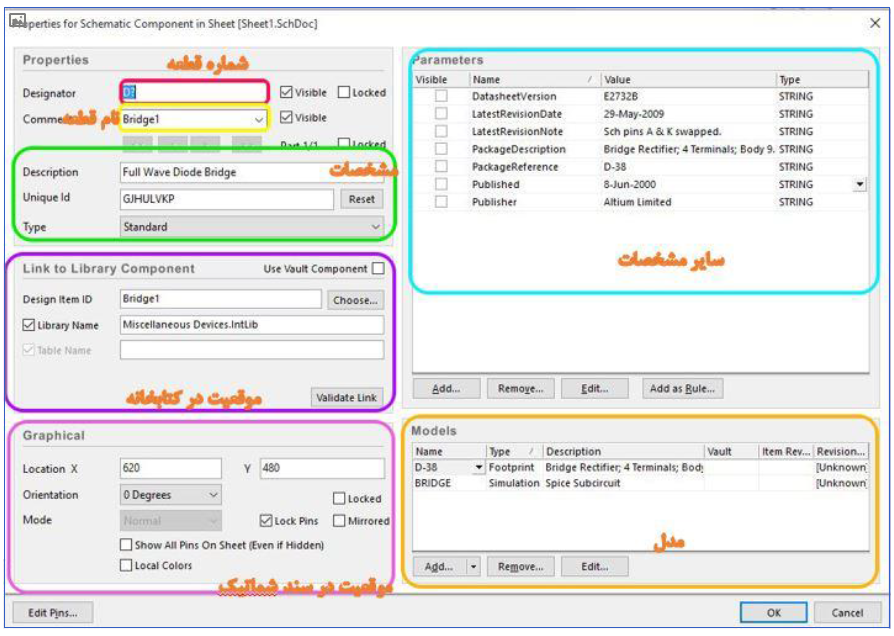
ﺟﺴﺘﺠﻮي ﯾﮏ ﻗﻄﻌﻪ در ﮐﺘﺎﺑﺨﺎﻧﻪ
ﺣﺎﻻ ﻓﺮض ﮐﻨﯿﺪ ﻣﯿﺨﻮاﯾﻢ ﮐﺎﻧﮑﺘﻮر دوﺗﺎﯾﯽ رو ﭘﯿﺪا ﮐﻨﯿﻢ.اﮔﻪ اﯾﻦ ﻗﻄﻌﻪ رو ﺳﺮچ ﮐﻨﯿﺪ آﻟﺘﯿﻮم ﭼﯿﺰي ﭘﯿﺪا ﻧﻤﯿﮑﻨﻪ. ﺷﻤﺎ ﺑﺎﯾﺪ اون رو ﭘﯿﺪا ﮐﻨﯿﺪ. اﺑﺘﺪا ﺑﺎﯾﺪ ﺑﻔﻬﻤﯿﻢ داﺧﻞ ﮐﺪوم ﮐﺘﺎﺑﺨﺎﻧﻪ اﺳﺖ ،ﺑﻌﺪ ﮐﺘﺎﺑﺨﺎﻧﻪ رو ﻧﺼﺐ ﮐﻨﯿﻢ و در آﺧﺮ از ﻗﻄﻌﻪ اﺳﺘﻔﺎده ﮐﻨﯿﻢ(در ﺻﻮرﺗﯽ ﮐﻪ ﻣﯿﺪوﻧﯿﺪ ﻗﻄﻌﻪ ﺳﺎﺧﺖ ﮐﺪام ﺷﺮﮐﺘﻪ ﯾﺎ در ﮐﺪام ﮐﺘﺎﺑﺨﺎﻧﻪ اﺳﺖ ) در Altium ﮐﺘﺎﺑﺨﺎﻧﻪ ﻫﺎ ﺑﺮ اﺳﺎس ﺷﺮﮐﺖ ﺳﺎزﻧﺪه ﻗﻄﻌﻪ ﻣﺮﺗﺐ ﺷﺪه اﻧﺪ( روي ﮔﺰﯾﻨﻪ ي Libraries (ﮔﺰﯾﻨﻪ ي ﺷﻤﺎره 1) ﮐﻠﯿﮏ ﮐﻨﯿﺪ و در ﭘﻨﺠﺮه ﺑﺎز ﺷﺪه درﻗﺴﻤﺖ ﺑﺎﻻ روي ﮔﺰﯾﻨﻪ ي Installed ﮐﻠﯿﮏ ﮐﻨﯿﺪ. در زﯾﺮ ﻣﻨﻮ ﮔﺰﯾﻨﻪ ي Install را اﻧﺘﺨﺎب ﮐﻨﯿﺪ:
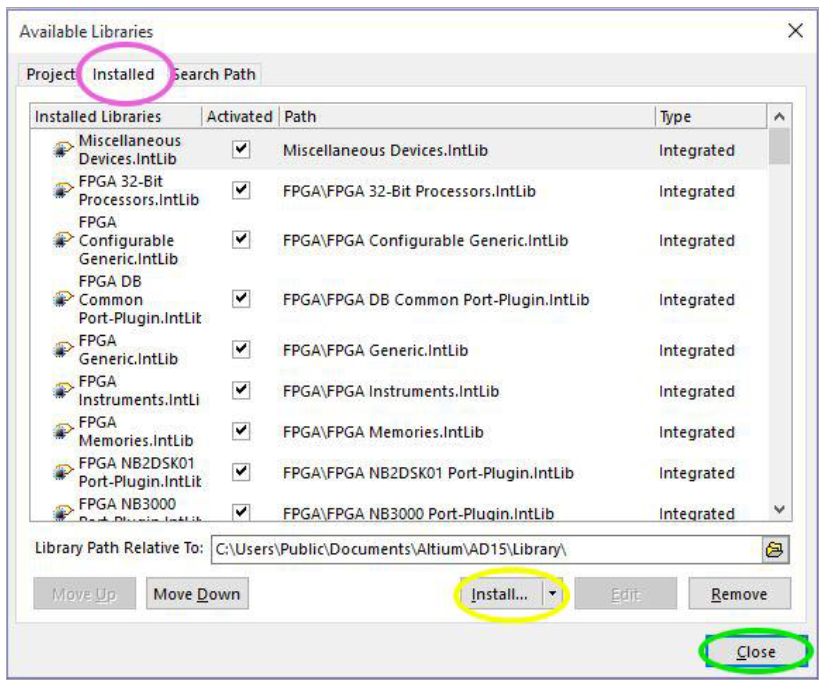
در ﭘﻨﺠﺮه ﺑﺎز ﺷﺪه ﮐﺘﺎﺑﺨﺎﻧﻪ ﻣﺮﺑﻮﻃﻪ رو ﭘﯿﺪا ﮐﻨﯿﺪ و اون رو ﺑﺎز ﮐﻨﯿﺪ
ﮐﺘﺎﺑﺨﺎﻧﻪ ﻧﺼﺐ ﺷﺪ و ﺣﺎﻻ ﻣﺎ ﻣﯿﺘﻮﻧﯿﻢ در ﭘﻨﺠﺮه ﮐﺘﺎﺑﺨﺎﻧﻪ اون را اﻧﺘﺨﺎب ﮐﻨﯿﻢ
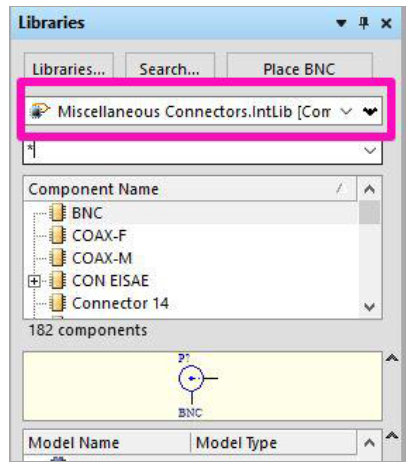
ﺣﺎﻻ ﻫﺮ ﮐﺎﻧﮑﺘﻮري رو ﮐﻪ ﺑﺨﻮاﯾﺪ ﻣﯿﺘﻮﻧﯿﺪ ﭘﯿﺪا ﮐﻨﯿﺪ.
در ﺻﻮرﺗﯽ ﮐﻪ ﮐﺘﺎﺑﺨﻮﻧﻪ رو ﭘﯿﺪا ﻧﮑﺮدﯾﺪ اﺻﻼ ﻧﮕﺮان ﻧﺒﺎﺷﯿﺪ ﺷﻤﺎ ﻣﯿﺘﻮﻧﯿﺪ ﺑﺎ روش زﯾﺮ ﻫﺮ ﻗﻄﻌﻪ اي رو ﭘﯿﺪا ﮐﻨﯿﺪ.
ﻓﺮض ﮐﻨﯿﺪ ﻣﯿﺨﻮاﯾﻢ رﮔﻮﻻﺗﻮر LM317 رو ﭘﯿﺪا ﮐﻨﯿﻢ.از ﻣﺤﻞ ﮐﺘﺎﺑﺨﻮﻧﻪ رﮔﻮﻻﺗﻮر اﻃﻼﻋﯽ ﻧﺪارﯾﻢ ، ﭘﺲ ﺑﺎﯾﺪ اون رو ﺟﺴﺖ و ﺟﻮ ﮐﻨﯿﻢ ،ﺑﺮاي اﯾﻦ ﮐﺎر روي ﮔﺰﯾﻨﻪSearch )ﮔﺰﯾﻨﻪ ﺷﻤﺎره 2 (ﮐﻠﯿﮏ ﮐﻨﯿﺪ ، ﭘﻨﺠﺮه زﯾﺮ ﺑﺎز ﻣﯿﺸﻪ
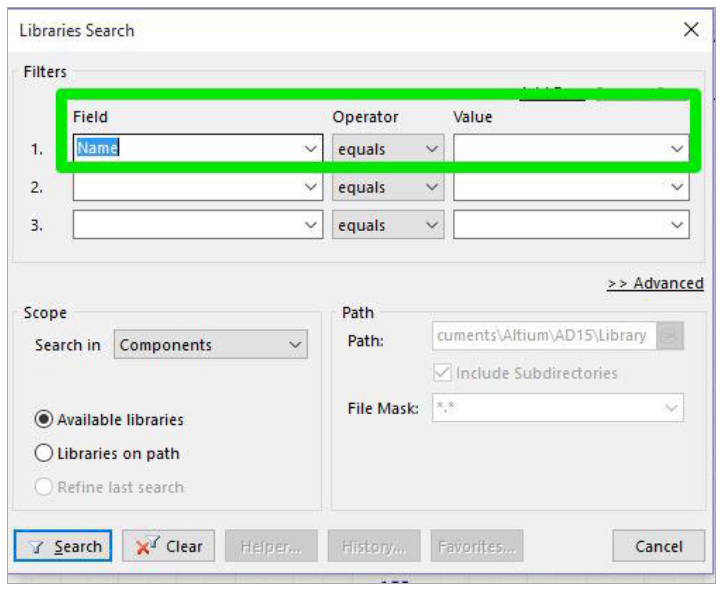
در اﯾﻨﺠﺎ ﺷﻤﺎ ﺳﻪ ردﯾﻒ ﻣﺸﺎﻫﺪه ﻣﯿﮑﻨﯿﺪ ﮐﻪ ﻣﺎ ﻓﻘﻂ ﺑﺎ ردﯾﻒ اول ﮐﺎر دارﯾﻢ. ﺑﺮاي ﺳﺮچ ﺳﺘﻮن اول را روي Name ﺗﻨﻈﯿﻢ ﻣﯿﮑﻨﯿﻢ و ﺳﺘﻮن دوم ﯾﺎ ﻣﻘﺪار Operator را ﺑﺎ ﺗﻮﺟﻪ ﺑﻪ ﻧﯿﺎزﻣﺎن ﺗﻨﻈﯿﻢ ﻣﯿﮑﻨﯿﻢ ﺑﻪ ﻋﻨﻮان ﻣﺜﺎل اﮔﺮ اﺑﺘﺪاي ﮐﻠﻤﻪ را ﺑﻠﺪﯾﻢ ﻣﻘﺪار Operator را روي Start With ﯾﺎ اﮔﺮ ﮐﻠﻤﻪ ي دﻗﯿﻖ را ﻣﯿﺪاﻧﯿﻢ ﻣﻘﺪار Operator را روي equals ﻗﺮار ﻣﯿﺪﻫﯿﻢ و در ﻧﻬﺎﯾﺖ ﻣﻘﺪار Value ﺑﺎﯾﺪ ﻧﺎم ﻗﻄﻌﻪ ﯾﺎ ﻣﻘﺪار آن ﻗﺮار ﮔﯿﺮد.
ﺣﺎﻻ ﻣﺎ ﻗﻄﻌﻪ ي LM317 رو ﻣﯿﺨﻮاﯾﻢ ﺳﺮچ ﮐﻨﯿﻢ.ﺳﺘﻮن اول رو روي Name و ﺳﺘﻮن دوم را روي Contain و در ﺳﺘﻮن ﺳﻮم LM317 را ﻣﯿﻨﻮﯾﺴﯿﻢ و ﺑﺎ زدن ﮔﺰﯾﻨﻪ Search اﯾﻦ رﮔﻮﻻﺗﻮر ﭘﯿﺪا ﻣﯽ ﺷﻪ. ﺑﻪ اﯾﻦ ﻧﮑﺘﻪ ﺣﺘﻤﺎ ﺗﻮﺟﻪ ﮐﻨﯿﺪ ﮐﻪ ﺑﺮاي ﺳﺮچ ﺑﻬﺘﺮ ﺣﺘﻤﺎ در ﻗﺴﻤﺖ Scope ﮔﺰﯾﻨﻪ Search in رو روي Components ﻗﺮار ﺑﺪﯾﺪ و اﮔﻪ ﻣﯿﺪوﻧﯿﺪ ﻗﻄﻌﻪ ﺗﻮن ﺗﻮي ﮐﺪوم ﮐﺘﺎﺑﺨﻮﻧﻪ ﻫﺴﺖ ﮔﺰﯾﻨﻪ Libraries On path را اﻧﺘﺨﺎب ﮐﻨﯿﺪ و ﻣﺴﯿﺮ ﮐﺘﺎﺑﺨﺎﻧﻪ را از ﻗﺴﻤﺖ ﮐﻨﺎري ﺑﻬﺶ ﺑﺪﯾﺪ. در ﻏﯿﺮ اﯾﻦ ﺻﻮرت ﮔﺰﯾﻨﻪ Available Libraries را اﻧﺘﺨﺎب ﮐﻨﯿﺪ و در ﻧﻬﺎﯾﺖ روي Search ﮐﻠﯿﮏ ﮐﻨﯿﺪ.
ﻫﻤﺎﻧﻄﻮر ﮐﻪ ﻣﯿﺒﯿﻨﯿﺪ ، ﺑﻌﺪ از اﺗﻤﺎم ﺟﺴﺖ و ﺟﻮ ﭼﻨﺪﯾﻦ ﻣﺪل رﮔﻮﻻﺗﻮر ﭘﯿﺪا ﻣﯿﺸﻪ.
اﮔﻪ ﻣﯿﺨﻮاﯾﺪ ﮐﺘﺎﺑﺨﻮﻧﻪ ﺗﻤﺎم ﺷﺮﮐﺖ ﻫﺎ رو ﺗﮏ ﺗﮏ ﯾﺎ ﯾﻪ ﺟﺎ داﻧﻠﻮد ﮐﻨﯿﺪ ﺑﺮﯾﺪ ﺑﻪ ﻟﯿﻨﮏ زﯾﺮ:
لینک کتابخانه های آلتیوم دیزاینر
ﺧﻮب دوﺳﺘﺎن ﺑﺮاي اﯾﻦ ﺟﻠﺴﻪ ﻫﻢ ﻓﮑﺮ ﻣﯿﮑﻨﻢ ﮐﺎﻓﯽ ﺑﺎﺷﻪ.اﯾﺸﺎﻻ ﺟﻠﺴﻪ ﺑﻌﺪ ﯾﻪ ﻣﺪار رو ﺑﻪ ﺻﻮرت ﮐﺎﻣﻞ ﺗﻮي ﻣﺤﯿﻂ ﺷﻤﺎﺗﯿﮏ ﻃﺮاﺣﯽ ﻣﯿﮑﻨﯿﻢ و ﻓﺼﻞ اول رو ﺑﻪ ﭘﺎﯾﺎن ﻣﯿﺒﺮﯾﻢ. مثل همیشه میتونید ما رو در تلگرام و یا اینستاگرام دنبال کنید:






دیدگاهتان را بنویسید